Excel 2007. Jńôzyk VBA i makra. RozwińÖzania w biznesie - Helion
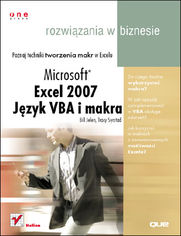
TytuŇā oryginaŇāu: VBA and Macros for Microsoft Office Excel 2007 (Business Solutions)
TŇāumaczenie: RadosŇāaw Meryk
ISBN: 978-83-246-1459-2
stron: 720, Format: 170x230, okŇāadka: mińôkka
Data wydania: 2008-07-21
Ksińôgarnia: Helion
Cena ksińÖŇľki: 99,00 zŇā
Poznaj techniki tworzenia makr w Excelu
- Do czego moŇľna wykorzystańá makra?
- W jaki spos√≥b zaimplementowańá w VBA obsŇāugńô zdarzeŇĄ?
- Jak korzystańá w makrach z zaawansowanych moŇľliwoŇõci Excela?
Dla wińôkszoŇõci uŇľytkownik√≥w praca z Excelem kojarzy sińô ze Ňľmudnym wpisywaniem dziesińÖtek wartoŇõci, szukaniem wŇāaŇõciwej funkcji i zastanawianiem sińô nad skonstruowaniem odpowiedniej formuŇāy obliczeniowej. Makropolecenia i jńôzyk VBA, za pomocńÖ kt√≥rych moŇľna zdecydowanie przyspieszyńá i usprawnińá pracńô z arkuszem kalkulacyjnym, nadal sńÖ stosunkowo rzadko wykorzystywane. Dlaczego? UŇľytkownicy pr√≥bujńÖcy tworzyńá wŇāasne makra zwykle borykajńÖ sińô z problemami, kt√≥rych wyjaŇõnieŇĄ nie znajdujńÖ w dokumentacji Excela, przez co wydajńÖ sińô nie do pokonania. Warto jednak poŇõwińôcińá czas na opanowanie Rejestratora Mark i edytora VBA, poniewaŇľ pozwolńÖ usprawnińá i przyspieszyńá pracńô z Excelem.
JeŇõli poszukujesz ksińÖŇľki, dzińôki kt√≥rej makra i VBA w Excelu juŇľ nigdy nie bńôdńÖ dla Ciebie zagadkńÖ, sińôgnij po "Excel 2007. Jńôzyk VBA i makra. RozwińÖzania w biznesie". Znajdziesz w niej wszystkie informacje niezbńôdne do tego, aby tworzyńá wŇāasne makra i programowańá w VBA. Dowiesz sińô, do czego moŇľna zastosowańá makra, jak je budowańá i modyfikowańá. Poznasz jńôzyk VBA, nauczysz sińô konstruowańá rozbudowane raporty i formularze, obsŇāugiwańá zdarzenia i tworzyńá tabele przestawne. Zaczniesz wykorzystywańá zaawansowane moŇľliwoŇõci Excela, takie jak obsŇāuga formatu XML, pobieranie danych z zewnńôtrznych Ňļr√≥deŇā, komunikacja z internetem i wykorzystanie Windows API. Przeczytasz takŇľe o wyszukiwaniu i usuwaniu bŇāńôd√≥w w aplikacjach VBA.
- Podstawowe elementy VBA
- OdwoŇāania do zakres√≥w
- Korzystanie z funkcji
- FormuŇāy tablicowe
- ObsŇāuga zdarzeŇĄ
- Tworzenie interfejs√≥w uŇľytkownika
- Wybieranie danych z arkuszy
- Tabele przestawne
- Operacje na plikach
- Pobieranie danych ze stron internetowych
- ObsŇāuga formatu XML
- Korzystanie z Windows API
- Wykrywanie bŇāńôd√≥w
Tw√≥rz wŇāasne makra i przekonaj sińô, jak szybka moŇľe byńá praca w Excelu.
Osoby kt√≥re kupowaŇāy "Excel 2007. Jńôzyk VBA i makra. RozwińÖzania w biznesie", wybieraŇāy takŇľe:
- Excel w HR. Kurs video. Od teorii do praktyki 234,71 zŇā, (39,90 zŇā -83%)
- Tabele i wykresy przestawne dla ka 199,00 zŇā, (69,65 zŇā -65%)
- Excel 2019. Kurs video. Postaw pierwsze kroki! 79,00 zŇā, (31,60 zŇā -60%)
- Power Query i Power Pivot. Kurs video. Poznaj narzńôdzia Excel BI 249,00 zŇā, (99,60 zŇā -60%)
- Excel zaawansowany. 45 trik√≥w w Excelu na formatowanie i porzńÖdkowanie danych 77,13 zŇā, (30,85 zŇā -60%)
Spis treŇõci
Excel 2007. Jńôzyk VBA i makra. RozwińÖzania w biznesie -- spis treŇõci
Wprowadzenie (25)
- Korzystanie z jńôzyka VBA (25)
- ZawartoŇõńá tej ksińÖŇľki (25)
- PrzyszŇāoŇõńá jńôzyka VBA i windowsowych wersji Excela (28)
- Elementy specjalne i konwencje typograficzne (29)
- Pliki z kodem (30)
- Nastńôpne kroki (30)
1. Uwolnij moŇľliwoŇõci Excela, korzystajńÖc z VBA (31)
- MoŇľliwoŇõci Excela (31)
- Podstawowe przeszkody (31)
- Rejestrator makr nie dziaŇāa! (31)
- Visual Basic nie jest podobny do BASIC-a (32)
- Dobre wieŇõci - nauczenie sińô jńôzyka VBA nie jest trudne (32)
- DoskonaŇāa wiadomoŇõńá - Excel z jńôzykiem VBA jest wart wysiŇāk√≥w wŇāoŇľonych w jego naukńô (33)
- ZnajomoŇõńá narzńôdzi - wstńÖŇľka Deweloper (33)
- BezpieczeŇĄstwo makr (34)
- Dodawanie zaufanej lokalizacji (35)
- Zastosowanie ustawieŇĄ makr w celu zezwolenia na wykorzystanie makr poza zaufanymi lokalizacjami (36)
- Wykorzystanie opcji WyŇāńÖcz wszystkie makra i wyŇõwietl powiadomienie (37)
- PrzeglńÖd wiadomoŇõci na temat rejestrowania, zapisywania i uruchamiania makr (38)
- WypeŇānianie okna dialogowego Rejestrowanie makra (38)
- Uruchamianie makr (39)
- Tworzenie przycisku makra (40)
- Przypisywanie makra do formantu formularza, pola tekstowego lub figury (41)
- Nowe typy plików w Excelu 2007 (42)
- Edytor Visual Basica (44)
- Ustawienia edytora VB (45)
- Eksplorator projektu (45)
- Okno Properties (47)
- NiedoskonaŇāoŇõci rejestratora makr (47)
- Przygotowanie do rejestracji makra (47)
- Rejestrowanie makra (48)
- Analiza kodu w oknie programowania (49)
- Uruchomienie tego samego makra innego dnia generuje niewŇāaŇõciwe wyniki (51)
- MoŇľliwe rozwińÖzanie: wykorzystywanie odwoŇāaŇĄ wzglńôdnych podczas rejestrowania (52)
- Nastńôpne kroki: rozwińÖzaniem jest nauka jńôzyka VBA (56)
2. JeŇõli to jest BASIC, to dlaczego nie wyglńÖda znajomo? (57)
- Nie rozumiem tego kodu (57)
- CzńôŇõci mowy jńôzyka VBA (58)
- Czy jńôzyk VBA jest naprawdńô taki trudny? Nie! (61)
- Pliki pomocy VBA - uŇľywanie klawisza F1 do wyszukiwania potrzebnych informacji (62)
- Korzystanie z tematów pomocy (63)
- Analiza kodu zarejestrowanego makra - korzystanie z edytora VB i systemu pomocy (65)
- Parametry opcjonalne (65)
- Zdefiniowane staŇāe (66)
- WŇāaŇõciwoŇõci mogńÖ zwracańá obiekty (71)
- Wykorzystanie narzńôdzi debugowania do analizy zarejestrowanego kodu (72)
- Wykonywanie kodu krok po kroku (72)
- Wińôcej opcji debugowania - puŇāapki (74)
- Cofanie sińô lub przesuwanie w prz√≥d w kodzie (75)
- Uruchamianie grupy instrukcji bez trybu krokowego (76)
- Zapytania podczas krokowego uruchamiania kodu (76)
- Wykorzystywanie czujek do ustawiania puŇāapek (81)
- Wykorzystanie czujki w odniesieniu do obiektu (81)
- Opis wszystkich obiekt√≥w, metod i wŇāaŇõciwoŇõci (82)
- Pińôńá prostych wskaz√≥wek dotyczńÖcych usprawniania zarejestrowanego kodu (84)
- Wskaz√≥wka 1.: Nie naleŇľy niczego zaznaczańá (85)
- Wskaz√≥wka 2.: Przeszukiwanie zakresu od doŇāu w celu odnalezienia ostatniego wiersza (86)
- Wskaz√≥wka 3.: UŇľywanie zmiennych w celu uniknińôcia "kodowania na sztywno" wierszy i formuŇā (87)
- Wskazówka 4.: Kopiowanie i wklejanie w pojedynczej instrukcji (87)
- Wskaz√≥wka 5.: Wykorzystywanie konstrukcji With...End With w przypadku wykonywania tych samych dziaŇāaŇĄ w odniesieniu do tej samej kom√≥rki lub zakresu kom√≥rek (88)
- Podsumowanie - usprawnienie zarejestrowanego kodu (88)
- Modyfikowanie zarejestrowanego kodu (88)
- Nastńôpne kroki (91)
3. OdwoŇāywanie sińô do zakres√≥w (93)
- Obiekt Range (93)
- Wykorzystywanie lewego g√≥rnego i dolnego prawego naroŇľnika zaznaczonego obszaru do okreŇõlania zakresu (94)
- Zakresy identyfikowane przez nazwy (94)
- Skr√≥towy spos√≥b odwoŇāywania sińô do zakres√≥w (95)
- OdwoŇāywanie sińô do zakres√≥w w innych arkuszach (95)
- OdwoŇāywanie sińô do zakresu wzglńôdem innego zakresu (96)
- Wykorzystywanie wŇāaŇõciwoŇõci Cells do zaznaczania zakresu (97)
- Wykorzystanie wŇāaŇõciwoŇõci Cells w odniesieniu do wŇāaŇõciwoŇõci Range (98)
- Wykorzystywanie wŇāaŇõciwoŇõci Offset do odwoŇāywania sińô do zakresu (98)
- Wykorzystanie wŇāaŇõciwoŇõci Resize do zmiany rozmiaru zakresu (100)
- Wykorzystanie wŇāaŇõciwoŇõci Columns i Rows do definiowania zakresu (101)
- Wykorzystywanie metody Union do ŇāńÖczenia wielu zakres√≥w (102)
- Wykorzystywanie metody Intersect do tworzenia nowego zakresu na podstawie zakres√≥w nakŇāadajńÖcych sińô na siebie (102)
- Wykorzystanie funkcji ISEMPTY do sprawdzania, czy komórka jest pusta (102)
- Wykorzystanie wŇāaŇõciwoŇõci CurrentRegion do zaznaczania zakresu danych (103)
- UŇľycie metody SpecialCells do zaznaczania okreŇõlonych kom√≥rek (104)
- Wykorzystanie kolekcji Areas do zwracania niecińÖgŇāego zakresu (106)
- OdwoŇāania do tabel (106)
- Nastńôpne kroki (107)
4. Funkcje definiowane przez uŇľytkownik√≥w (109)
- Tworzenie funkcji (109)
- Funkcje uŇľytkownika - przykŇāad i objaŇõnienie (110)
- Wsp√≥Ňādzielenie funkcji uŇľytkownika (111)
- Przydatne funkcje uŇľytkownika w Excelu (112)
- WyŇõwietlanie w kom√≥rce nazwy bieŇľńÖcego skoroszytu (112)
- WyŇõwietlanie w kom√≥rce nazwy bieŇľńÖcego skoroszytu wraz ze ŇõcieŇľkńÖ dostńôpu (113)
- Sprawdzenie, czy skoroszyt jest otwarty (113)
- Sprawdzenie, czy w otwartym skoroszycie istnieje arkusz (113)
- Zliczanie liczby skoroszytów w katalogu (114)
- Odczytywanie zmiennej USERID (115)
- Odczytywanie daty i godziny ostatniego zapisania skoroszytu (116)
- Odczytywanie trwaŇāej wartoŇõci daty i godziny (117)
- Sprawdzanie poprawnoŇõci adresu e-mail (118)
- Sumowanie kom√≥rek na podstawie wewnńôtrznego koloru (119)
- Zliczanie unikatowych wartoŇõci (120)
- Usuwanie duplikatów z zakresu (121)
- Znalezienie w zakresie pierwszej kom√≥rki o niezerowej dŇāugoŇõci (123)
- Zastńôpowanie wielu znak√≥w (124)
- Odczytanie liczb z tekstu skŇāadajńÖcego sińô z liczb i liter (125)
- Konwersja numerów tygodni na daty (126)
- Rozdzielanie tekstu (126)
- Sortowanie z konkatenacjńÖ (127)
- Sortowanie cyfr i liter (129)
- Wyszukiwanie cińÖgu w tekŇõcie (130)
- Odwr√≥cenie zawartoŇõci kom√≥rki (131)
- Wińôcej niŇľ jedna wartoŇõńá maksymalna (131)
- Zwracanie adresu hiperŇāńÖcza (132)
- Zwrócenie litery kolumny na podstawie adresu komórki (133)
- Statyczne liczby losowe (133)
- Korzystanie z konstrukcji Select Case w arkuszu (134)
- Nastńôpne kroki (135)
5. Pńôtle i sterowanie przepŇāywem (137)
- Pńôtle For...Next (137)
- Korzystanie ze zmiennych w instrukcji For (140)
- Wariacje na temat pńôtli For...Next (141)
- WczeŇõniejsze zakoŇĄczenie pńôtli w przypadku speŇānienia warunku (142)
- ZagnieŇľdŇľanie pńôtli wewnńÖtrz innej pńôtli (142)
- Pńôtle Do (143)
- Wykorzystanie klauzuli While lub Until wewnńÖtrz pńôtli Do (147)
- Pńôtle While...Wend (148)
- Pńôtla jńôzyka VBA: For Each (149)
- Zmienne obiektowe (149)
- Przetwarzanie w pńôtli wszystkich plik√≥w w katalogu (151)
- Sterowanie przepŇāywem: korzystanie z konstrukcji If...Then...Else i Select Case (152)
- Proste sterowanie przepŇāywem: If...Then...Else (153)
- Warunki (153)
- Konstrukcja If...Then...End If (153)
- Decyzje typu albo - albo: If...Then...Else...End If (154)
- Wykorzystanie konstrukcji If...Else If...End If do sprawdzania wielu warunków (154)
- Wykorzystanie struktury Select Case...End Select do sprawdzania wielu warunków (155)
- ZŇāoŇľone wyraŇľenia w instrukcjach Case (156)
- ZagnieŇľdŇľanie instrukcji If (156)
- Nastńôpne kroki (158)
6. FormuŇāy w stylu W1K1 (159)
- OdwoŇāania do kom√≥rek: por√≥wnanie stylu A1 z W1K1 (159)
- PrzeŇāńÖczanie Excela w celu wyŇõwietlania odwoŇāaŇĄ w stylu W1K1 (160)
- Cudowna moc formuŇā Excela (161)
- WprowadŇļ formuŇāńô raz i skopiuj jńÖ 1000 razy (161)
- Sekret? Nie ma w tym nic nadzwyczajnego (162)
- Wprowadzanie formuŇā w stylu A1 w por√≥wnaniu z wprowadzaniem formuŇā w stylu W1K1 w jńôzyku VBA (163)
- ObjaŇõnienie stylu odwoŇāaŇĄ R1C1 (164)
- Zastosowanie stylu W1K1 dla odwoŇāaŇĄ wzglńôdnych (164)
- Zastosowanie stylu W1K1 dla odwoŇāaŇĄ bezwzglńôdnych (165)
- Zastosowanie stylu W1K1 dla odwoŇāaŇĄ mieszanych (166)
- OdwoŇāywanie sińô do caŇāych kolumn lub wierszy z wykorzystaniem stylu W1K1 (166)
- Zastńôpowanie wielu formuŇā A1 pojedynczńÖ formuŇāńÖ W1K1 (167)
- Zapamińôtywanie numer√≥w kolumn powińÖzanych z literami kolumn (168)
- Formatowanie warunkowe - obowińÖzkowy styl W1K1 (169)
- Konfiguracja formatowania warunkowego z wykorzystaniem interfejsu uŇľytkownika (170)
- Konfigurowanie format√≥w warunkowych w jńôzyku VBA (171)
- Identyfikacja wiersza z najwińôkszńÖ wartoŇõcińÖ w kolumnie G (173)
- FormuŇāy tablicowe wymagajńÖ stylu W1K1 (174)
- Nastńôpne kroki (175)
7. Co nowego w Excelu 2007 i co sińô zmieniŇāo? (177)
- JeŇõli coŇõ zmieniŇāo sińô w warstwie frontonu, zmieniŇāo sińô r√≥wnieŇľ w VBA (177)
- WstńÖŇľka (177)
- Wykresy (177)
- Tabele przestawne (178)
- Formatowanie warunkowe (178)
- Tabele (179)
- Sortowanie (179)
- SmartArt (180)
- Rejestrator makr nie rejestruje operacji, kt√≥re rejestrowaŇā we wczeŇõniejszych wersjach Excela (180)
- Nowe obiekty i metody (182)
- Tryb zgodnoŇõci (183)
- Version (184)
- Excel8CompatibilityMode (184)
- Nastńôpne kroki (185)
8. Definiowanie nazw i wykonywanie z nimi operacji za pomocńÖ jńôzyka VBA (187)
- Nazwy w Excelu (187)
- Nazwy globalne a nazwy lokalne (187)
- Dodawanie nazw (188)
- Usuwanie nazw (190)
- Dodawanie komentarzy (191)
- Typy nazw (192)
- FormuŇāy (192)
- CińÖgi znak√≥w (193)
- Liczby (194)
- Tabele (195)
- Wykorzystanie tablic w nazwach (195)
- Nazwy zarezerwowane (196)
- Ukrywanie nazw (197)
- Sprawdzanie, czy okreŇõlona nazwa istnieje (198)
- Wykorzystanie zakresów identyfikowanych przez nazwy do wykonywania funkcji VLOOKUP (198)
- Nastńôpne kroki (200)
9. Programowanie zdarzeŇĄ (201)
- Poziomy zdarzeŇĄ (201)
- Wykorzystywanie zdarzeŇĄ (202)
- Parametry zdarzeŇĄ (203)
- Uaktywnianie zdarzeŇĄ (203)
- Zdarzenia zwińÖzane ze skoroszytem (203)
- Workbook_Activate() (203)
- Workbook_Deactivate() (204)
- Workbook_Open() (204)
- Workbook_BeforeSave(ByVal SaveAsUI As Boolean, Cancel As Boolean) (205)
- Workbook_BeforePrint(Cancel As Boolean) (205)
- Workbook_BeforeClose(Cancel As Boolean) (206)
- Workbook_NewSheet(ByVal Sh As Object) (207)
- Workbook_WindowResize(ByVal Wn As Window) (207)
- Workbook_WindowActivate(ByVal Wn As Window) (207)
- Workbook_WindowDeactivate(ByVal Wn As Window) (207)
- Workbook_AddInInstall() (208)
- Workbook_AddInUninstall (208)
- Workbook_SheetActivate(ByVal Sh As Object) (208)
- Workbook_SheetBeforeDoubleClick(ByVal Sh As Object, ByVal Target As Range, Cancel As Boolean) (208)
- Workbook_SheetBeforeRightClick(ByVal Sh As Object, ByVal Target As Range, Cancel As Boolean) (208)
- Workbook_SheetCalculate(ByVal Sh As Object) (209)
- Workbook_SheetChange(ByVal Sh As Object, ByVal Target As Range) (209)
- Workbook_Sync(ByVal SyncEventType As Office.MsoSyncEventType) (209)
- Workbook_SheetDeactivate(ByVal Sh As Object) (209)
- Workbook_SheetFollowHyperlink(ByVal Sh As Object, ByVal Target As Hyperlink) (209)
- Workbook_SheetSelectionChange(ByVal Sh As Object, ByVal Target As Range) (209)
- Workbook_PivotTableCloseConnection(ByVal Target As PivotTable) (210)
- Workbook_PivotTableOpenConnection(ByVal Target As PivotTable) (210)
- Workbook_RowsetComplete(ByVal Description As String, ByVal Sheet As String, ByVal Success As Boolean) (210)
- Zdarzenia zwińÖzane z arkuszem (210)
- Worksheet_Activate() (210)
- Worksheet_Deactivate() (210)
- Worksheet_BeforeDoubleClick(ByVal Target As Range, Cancel As Boolean) (211)
- Worksheet_BeforeRightClick(ByVal Target As Range, Cancel As Boolean) (211)
- Worksheet_Calculate() (211)
- Worksheet_Change(ByVal Target As Range) (213)
- Worksheet_SelectionChange(ByVal Target As Range) (213)
- Worksheet_FollowHyperlink(ByVal Target As Hyperlink) (214)
- Szybkie wprowadzanie do komórki czasu w formacie militarnym (214)
- Zdarzenie dotyczńÖce wykres√≥w (215)
- Wykresy osadzone (215)
- Chart_Activate() (216)
- Chart_BeforeDoubleClick(ByVal ElementID As Long, ByVal Arg1 As Long, ByVal Arg2 As Long, Cancel As Boolean) (216)
- Chart_BeforeRightClick(Cancel As Boolean) (216)
- Chart_Calculate() (216)
- Chart_Deactivate() (216)
- Chart_MouseDown(ByVal Button As Long, ByVal Shift As Long, ByVal x As Long, ByVal y As Long) (217)
- Chart_MouseMove(ByVal Button As Long, ByVal Shift As Long, ByVal x As Long, ByVal y As Long) (217)
- Chart_MouseUp(ByVal Button As Long, ByVal Shift As Long, ByVal x As Long, ByVal y As Long) (217)
- Chart_Resize() (218)
- Chart_Select(ByVal ElementID As Long, ByVal Arg1 As Long, ByVal Arg2 As Long) (218)
- Chart_SeriesChange(ByVal SeriesIndex As Long, ByVal PointIndex As Long) (219)
- Chart_DragOver() (219)
- Chart_DragPlot() (219)
- Zdarzenia poziomu aplikacji (219)
- AppEvent_AfterCalculate() (220)
- AppEvent_NewWorkbook(ByVal Wb As Workbook) (220)
- AppEvent_SheetActivate (ByVal Sh As Object) (220)
- AppEvent_SheetBeforeDoubleClick(ByVal Sh As Object, ByVal Target As Range, Cancel As Boolean) (221)
- AppEvent_SheetBeforeRightClick(ByVal Sh As Object, ByVal Target As Range, Cancel As Boolean) (221)
- AppEvent_SheetCalculate(ByVal Sh As Object) (221)
- AppEvent_SheetChange(ByVal Sh As Object, ByVal Target As Range) (221)
- AppEvent_SheetDeactivate(ByVal Sh As Object) (221)
- AppEvent_SheetFollowHyperlink(ByVal Sh As Object, ByVal Target As Hyperlink) (221)
- AppEvent_SheetSelectionChange(ByVal Sh As Object, ByVal Target As Range) (221)
- AppEvent_WindowActivate(ByVal Wb As Workbook, ByVal Wn As Window) (222)
- AppEvent_WindowDeactivate(ByVal Wb As Workbook, ByVal Wn As Window) (222)
- AppEvent_WindowResize(ByVal Wb As Workbook, ByVal Wn As Window) (222)
- AppEvent_WorkbookActivate(ByVal Wb As Workbook) (222)
- AppEvent_WorkbookAddInInstall(ByVal Wb As Workbook) (222)
- AppEvent_WorkbookAddInUninstall(ByVal Wb As Workbook) (222)
- AppEvent_WorkbookBeforeClose(ByVal Wb As Workbook, Cancel As Boolean) (223)
- AppEvent_WorkbookBeforePrint(ByVal Wb As Workbook, Cancel As Boolean) (223)
- AppEvent_WorkbookBeforeSave(ByVal Wb As Workbook, ByVal SaveAsUI As Boolean, Cancel As Boolean) (223)
- AppEvent_WorkbookNewSheet(ByVal Wb As Workbook, ByVal Sh As Object) (223)
- AppEvent_WorkbookOpen(ByVal Wb As Workbook) (223)
- AppEvent_WorkbookPivotTableCloseConnection(ByVal Wb As Workbook, ByVal Target As PivotTable) (224)
- AppEvent_WorkbookPivotTableOpenConnection(ByVal Wb As Workbook, ByVal Target As PivotTable) (224)
- AppEvent_WorkbookRowsetComplete(ByVal Wb As Workbook, ByVal Description As String, ByVal Sheet As String, ByVal Success As Boolean) (224)
- AppEvent_WorkbookSync(ByVal Wb As Workbook, ByVal SyncEventType As Office.MsoSyncEventType) (224)
- Nastńôpne kroki (224)
10. Obiekty UserForm - wprowadzenie (225)
- Metody interakcji z uŇľytkownikami (225)
- Pola tekstowe (225)
- Okna informacyjne (226)
- Tworzenie obiektów UserForm (226)
- WywoŇāywanie i ukrywanie obiekt√≥w UserForm (228)
- Programowanie obiektów UserForm (228)
- Zdarzenia dotyczńÖce obiektu UserForm (228)
- Programowanie formantów (230)
- Dodawanie formant√≥w do istniejńÖcych formularzy (231)
- Wykorzystywanie podstawowych formantów formularzy (231)
- Wykorzystanie etykiet, p√≥l tekstowych i przycisk√≥w poleceŇĄ (232)
- Decydowanie o uŇľyciu w formularzach p√≥l listy lub p√≥l kombi (234)
- Dodawanie przycisków opcji w oknie UserForm (235)
- Dodawanie elementów graficznych na formularzach UserForm (238)
- Wykorzystanie formantu pokrńôtŇāa w oknach UserForm (239)
- Wykorzystanie formantu MultiPage do ŇāńÖczenia formularzy (240)
- Weryfikacja danych wprowadzanych w polach (243)
- NieprawidŇāowe zamykanie okien (243)
- Pobieranie nazwy pliku (245)
- Nastńôpne kroki (246)
11. Tworzenie wykresów (247)
- ObsŇāuga wykres√≥w w Excelu 2007 (247)
- Kodowanie nowych wŇāasnoŇõci obsŇāugi wykres√≥w w Excelu 2007 (248)
- OdwoŇāywanie sińô do wykres√≥w i obiekt√≥w wykres√≥w w kodzie VBA (249)
- Tworzenie wykresu (249)
- OkreŇõlanie rozmiaru i lokalizacji wykresu (250)
- OdwoŇāywanie sińô do specyficznego wykresu (251)
- Rejestrowanie poleceŇĄ z poziomu wstńÖŇľek UkŇāad lub Projektowanie (253)
- OkreŇõlanie wbudowanego typu wykresu (253)
- OkreŇõlanie szablonu typu wykresu (259)
- Zmiana ukŇāadu lub stylu wykresu (259)
- Wykorzystanie obiektu SetElement do emulowania zmian na wstńÖŇľce UkŇāad (261)
- Zmiana tytuŇāu wykresu za pomocńÖ VBA (267)
- Emulowanie zmian na wstńÖŇľce Formatowanie (267)
- Wykorzystanie metody Format w celu uzyskania dostńôpu do nowych opcji formatowania (268)
- Wykorzystanie okna Watch do wyŇõwietlania ustawieŇĄ obiekt√≥w (285)
- Wykorzystanie okna Watch do wyŇõwietlania ustawieŇĄ obrotu (288)
- Tworzenie zaawansowanych wykresów (289)
- Tworzenie rzeczywistych wykres√≥w gieŇādowych typu Otwarcie-maks.-min.-zamknińôcie (289)
- Tworzenie koszyk√≥w dla wykresu czńôstoŇõci (291)
- Tworzenie skumulowanego wykresu warstwowego (294)
- Eksportowanie wykresów jako obiektów graficznych (299)
- Tworzenie dynamicznych wykresów w formularzach UserForm (300)
- Tworzenie wykresów przestawnych (301)
- Nastńôpne kroki (304)
12. Wykorzystanie polecenia Filtr zaawansowany do wydobywania danych (305)
- Korzystanie z polecenia Filtr zaawansowany jest Ňāatwiejsze w VBA niŇľ w Excelu (305)
- Wykorzystanie polecenia Filtr zaawansowany do wyodrńôbniania listy niepowtarzalnych wartoŇõci (306)
- Wyodrńôbnianie listy niepowtarzalnych wartoŇõci z poziomu interfejsu uŇľytkownika (307)
- Wyodrńôbnienie listy niepowtarzalnych wartoŇõci za pomocńÖ kodu VBA (308)
- Tworzenie niepowtarzalnych kombinacji dw√≥ch lub wińôkszej liczby p√≥l (312)
- Wykorzystanie polecenia Filtr zaawansowany z zakresem kryteriów (314)
- ŇĀńÖczenie wielu kryteri√≥w z wykorzystaniem logicznego operatora OR (316)
- ŇĀńÖczenie wielu kryteri√≥w z wykorzystaniem logicznego operatora AND (316)
- Inne, nieco bardziej zŇāoŇľone zakresy kryteri√≥w (316)
- Najbardziej zŇāoŇľone kryteria - zastńôpowanie listy wartoŇõci przez warunek utworzony jako wynik formuŇāy (317)
- Wykorzystanie w poleceniu Filtr zaawansowany opcji filtrowania na miejscu (324)
- Brak rekord√≥w speŇāniajńÖcych kryteria podczas wykorzystywania opcji filtrowania listy na miejscu (325)
- WyŇõwietlanie wszystkich rekord√≥w po wykonaniu filtrowania listy na miejscu (326)
- Wykorzystanie filtrowania na miejscu z opcjńÖ wyŇõwietlania tylko unikatowych rekord√≥w (326)
- Prawdziwy "koŇĄ pocińÖgowy": xlFilterCopy z wszystkimi rekordami zamiast tylko niepowtarzalnych (326)
- Kopiowanie wszystkich kolumn (327)
- Kopiowanie podzbioru kolumn i zmiana ich kolejnoŇõci (328)
- Wykorzystanie dw√≥ch rodzaj√≥w filtr√≥w zaawansowanych w celu utworzenia raportu dla kaŇľdego klienta (330)
- Wykorzystanie autofiltra (334)
- WŇāńÖczanie funkcji Autofiltr w kodzie (335)
- WyŇāńÖczenie kilku list rozwijanych autofiltra (335)
- Filtrowanie kolumn z wykorzystaniem autofiltrów (336)
- Wybieranie za pomocńÖ filtra wielu wartoŇõci (337)
- Wybieranie dynamicznego zakresu dat za pomocńÖ autofiltr√≥w (338)
- Filtrowanie na podstawie koloru lub ikony (339)
- Wykorzystanie autofiltra do skopiowania wszystkich rekord√≥w z nastńôpnego tygodnia (341)
- Nastńôpne kroki (342)
13. Wykorzystanie jńôzyka VBA do tworzenia tabel przestawnych (343)
- Wprowadzenie w tematykńô tabel przestawnych (343)
- Wersje tabel przestawnych (344)
- NowoŇõci w Excelu 2007 (344)
- Tworzenie prostych tabel przestawnych w Ňõrodowisku interfejsu uŇľytkownika Excela (347)
- Nowe wŇāasnoŇõci tabel przestawnych Excela 2007 (349)
- Tworzenie tabel przestawnych w jńôzyku VBA Excela (351)
- Definiowanie bufora tabeli przestawnej (352)
- Tworzenie i konfigurowanie tabeli przestawnej (352)
- Obliczanie sumy zamiast zliczania wartoŇõci (353)
- Dlaczego nie moŇľna przesuwańá lub modyfikowańá fragment√≥w raportu przestawnego? (356)
- OkreŇõlanie rozmiaru zakoŇĄczonej tabeli przestawnej (356)
- Tworzenie raportu z obrot√≥w wedŇāug produktu (359)
- Eliminowanie pustych kom√≥rek w obszarze wartoŇõci (361)
- Zapewnienie wykorzystania ukŇāadu tabelarycznego (362)
- ZarzńÖdzanie porzńÖdkiem sortowania za pomocńÖ opcji automatycznego sortowania (362)
- Zmiana domyŇõlnego formatu liczb (362)
- WyŇāńÖczanie sum czńôŇõciowych dla tabel z wieloma polami wierszy (363)
- WyŇāńÖczanie sumy koŇĄcowej dla wierszy (364)
- RozwińÖzywanie dodatkowych problem√≥w podczas tworzenia raportu w ostatecznej postaci (364)
- Utworzenie nowego skoroszytu do przechowywania raportu (364)
- Utworzenie zestawienia w pustym arkuszu (365)
- WypeŇānianie tabeli w widoku konspektu (366)
- Ostateczne formatowanie (367)
- Dodanie sum czńôŇõciowych (367)
- Ostateczna wersja raportu (369)
- RozwińÖzywanie problem√≥w dotyczńÖcych raport√≥w z dwoma lub wińôkszńÖ liczbńÖ p√≥l danych (372)
- Wyliczane pola danych (374)
- Wyliczane elementy (377)
- Podsumowania pól daty z wykorzystaniem grupowania (379)
- Wykorzystanie metody Group w kodzie VBA (380)
- Grupowanie wedŇāug tygodnia (383)
- Mierzenie cyklu obsŇāugi zam√≥wieŇĄ poprzez grupowanie dw√≥ch p√≥l daty (385)
- Zaawansowane techniki obsŇāugi tabel przestawnych (388)
- Wykorzystanie funkcji Autopokazywania do tworzenia podsumowaŇĄ poglńÖdowych dla kierownictwa (388)
- Wykorzystanie wŇāaŇõciwoŇõci ShowDetail do filtrowania zestawu rekord√≥w (391)
- Tworzenie raport√≥w dla kaŇľdego regionu lub modelu (393)
- Rńôczne filtrowanie dw√≥ch lub wińôkszej liczby element√≥w pola tabeli przestawnej (396)
- Rńôczne zarzńÖdzanie porzńÖdkiem sortowania (397)
- Korzystanie z funkcji Suma, Ňörednia, Licznik, Min, Max i innych (398)
- Tworzenie raportów procentowych (399)
- Procent sumy koŇĄcowej (400)
- Procentowy wzrost w stosunku do poprzedniego miesińÖca (400)
- Procent okreŇõlonej pozycji (400)
- Suma narastajńÖco (401)
- Wykorzystanie nowych wŇāasnoŇõci tabel przestawnych w Excelu 2007 (401)
- Korzystanie z nowych filtrów (402)
- Stosowanie stylu tabeli (404)
- Modyfikowanie ukŇāadu tabeli przestawnej z poziomu wstńÖŇľki Projektowanie (405)
- Wizualizacja danych (405)
- Nastńôpne kroki (408)
14. Zaawansowane moŇľliwoŇõci Excela (409)
- Operacje na plikach (409)
- WyŇõwietlanie listy plik√≥w w katalogu (409)
- Importowanie plików w formacie CSV (412)
- Wczytanie caŇāego pliku CSV do pamińôci w celu jego przetwarzania (413)
- ŇĀńÖczenie i rozdzielanie skoroszyt√≥w (414)
- Rozdzielanie arkuszy na osobne skoroszyty (414)
- ŇĀńÖczenie skoroszyt√≥w (415)
- Filtrowanie i kopiowanie danych do osobnych arkuszy (416)
- Eksport danych do Worda (417)
- Korzystanie z komentarzy w komórkach (418)
- Lista komentarzy (418)
- Zmiana rozmiaru komentarzy (420)
- Zmiana rozmiaru komentarzy poprzez wyŇõrodkowanie (421)
- Umieszczenie wykresu w komentarzu (422)
- Narzńôdzia, kt√≥rych celem jest zrobienie pozytywnego wraŇľenia na klientach (424)
- Wykorzystanie formatowania warunkowego do podŇõwietlenia wybranej kom√≥rki (424)
- Wyr√≥Ňľnienie wybranej kom√≥rki bez uŇľycia formatowania warunkowego (425)
- Niestandardowe transponowanie danych (427)
- Zaznaczanie (anulowanie zaznaczenia) niecińÖgŇāego zakresu kom√≥rek (429)
- Techniki dla ekspert√≥w jńôzyka VBA (431)
- Rozwijane tabele przestawne (431)
- Szybka konfiguracja stron (433)
- Obliczanie czasu wykonania kodu (436)
- Niestandardowy porzńÖdek sortowania (437)
- WskaŇļnik postńôpu wykonywania operacji w kom√≥rce (438)
- Chronione pole do wprowadzania hasŇāa (439)
- Zmiana wielkoŇõci liter (441)
- Zaznaczanie kom√≥rek za pomocńÖ metody SpecialCells (443)
- Menu prawego przycisku myszy dla obiektów ActiveX (443)
- InteresujńÖce aplikacje (445)
- Historyczne kursy akcji (funduszy) (445)
- Wykorzystanie rozszerzalnoŇõci jńôzyka VBA w celu dodawania kodu do nowych skoroszyt√≥w (446)
- Nastńôpne kroki (448)
15. Wizualizacja danych i formatowanie warunkowe (449)
- Wprowadzenie do wizualizacji danych (449)
- Nowe metody i wŇāaŇõciwoŇõci jńôzyka VBA sŇāuŇľńÖce do wizualizacji danych (451)
- Dodawanie pasków danych do zakresu (451)
- Wykorzystanie skali kolorów w zakresach (454)
- Wykorzystywanie zestawów ikon w zakresach (455)
- OkreŇõlanie zestawu ikon (456)
- OkreŇõlanie przedziaŇā√≥w dla kaŇľdej z ikon (456)
- Sztuczki wizualizacyjne (458)
- Tworzenie zestawu ikon dla podzbioru zakresu (458)
- UŇľywanie dw√≥ch kolor√≥w pask√≥w danych w zakresie (460)
- Wykorzystywanie innych metod formatowania warunkowego (463)
- Formatowanie kom√≥rek zawierajńÖcych wartoŇõci powyŇľej lub poniŇľej Ňõredniej (463)
- Formatowanie kom√≥rek zawierajńÖcych 10 pierwszych lub 5 ostatnich element√≥w (463)
- Formatowanie niepowtarzalnych wartoŇõci lub duplikat√≥w (464)
- Formatowanie kom√≥rek na podstawie ich wartoŇõci (466)
- Formatowanie kom√≥rek zawierajńÖcych tekst (466)
- Formatowanie kom√≥rek zawierajńÖcych daty (467)
- Formatowanie kom√≥rek zawierajńÖcych puste wartoŇõci lub bŇāńôdy (467)
- Wykorzystanie formuŇā w celu okreŇõlenia kom√≥rek do formatowania (467)
- Wykorzystanie nowej wŇāaŇõciwoŇõci NumberFormat (469)
- Nastńôpne kroki (470)
16. Czytanie informacji ze stron WWW i zapisywanie informacji do internetu (471)
- Pobieranie danych z internetu (471)
- Rńôczne tworzenie kwerend webowych i odŇõwieŇľanie ich za pomocńÖ VBA (472)
- Wykorzystanie jńôzyka VBA do aktualizacji zdefiniowanych kwerend sieci Web (474)
- Tworzenie nowej kwerendy sieci Web za pomocńÖ jńôzyka VBA (474)
- Wykorzystanie strumieni danych (477)
- Wykorzystanie metody Application.OnTime do okresowego analizowania danych (478)
- Zaplanowane procedury wymagajńÖ trybu Gotowy (479)
- Definiowanie okna czasowego dla aktualizacji (479)
- Anulowanie makra zaplanowanego wczeŇõniej (479)
- Zamknińôcie Excela powoduje anulowanie wszystkich oczekujńÖcych zaplanowanych makr (480)
- Planowanie uruchomienia makra za x minut w przyszŇāoŇõci (480)
- Zaplanowanie sŇāownego przypomnienia (481)
- Planowanie uruchamiania makra co dwie minuty (482)
- Publikowanie danych na stronach WWW (483)
- Wykorzystanie jńôzyka VBA do tworzenia niestandardowych stron WWW (485)
- Wykorzystanie Excela w roli systemu zarzńÖdzania zawartoŇõcińÖ (486)
- Premia: FTP z Excela (490)
- Ufanie zawartoŇõci pochodzńÖcej z internetu (490)
- Nastńôpne kroki (492)
17. ObsŇāuga XML w Excelu 2007 (493)
- Czym jest XML? (493)
- Proste reguŇāy jńôzyka XML (494)
- Uniwersalny format plików (495)
- XML jako nowy uniwersalny format plików (495)
- Alfabet jńôzyka XML (496)
- Wykorzystanie XML jako typu plików w aplikacjach Microsoft (498)
- W jaki sposób Excel 2007 zapisuje skoroszyty w formacie XML? (499)
- Wykorzystanie danych XML z serwisu Amazon.com (500)
- Nastńôpne kroki (502)
18. Automatyzacja Worda (503)
- Wczesne wińÖzanie (503)
- BŇāńÖd kompilacji: Nie moŇľna znaleŇļńá obiektu lub biblioteki (506)
- P√≥Ňļne wińÖzanie (506)
- Tworzenie obiekt√≥w i odwoŇāywanie sińô do nich (507)
- SŇāowo kluczowe New (507)
- Funkcja CreateObject (508)
- Funkcja GetObject (508)
- Wykorzystanie staŇāych (509)
- Wykorzystanie okna Watch do odczytywania rzeczywistych wartoŇõci staŇāych (510)
- Wykorzystanie przeglńÖdarki obiekt√≥w do odczytywania rzeczywistych wartoŇõci staŇāych (510)
- Obiekty Worda (511)
- Obiekt Document (512)
- Obiekt Selection (514)
- Obiekt Range (515)
- ZakŇāadki (519)
- ZarzńÖdzanie polami formularzy w Wordzie (521)
- Nastńôpne kroki (524)
19. Tablice (525)
- Deklaracje tablic (525)
- Tablice wielowymiarowe (526)
- WypeŇānianie tablic danymi (527)
- Opr√≥Ňľnianie tablic (528)
- Tablice mogńÖ uŇāatwińá operowanie danymi, ale czy to wszystko? (530)
- Tablice dynamiczne (531)
- Przekazywanie tablic jako argumentów (533)
- Nastńôpne kroki (533)
20. Przetwarzanie plików tekstowych (535)
- Importowanie danych z plików tekstowych (535)
- Importowanie danych z plik√≥w tekstowych zawierajńÖcych mniej niŇľ 1 048 576 wierszy (535)
- Importowanie danych z plik√≥w tekstowych zawierajńÖcych wińôcej niŇľ 1 048 576 wierszy (543)
- Zapisywanie danych do plików tekstowych (547)
- Nastńôpne kroki (548)
21. Wykorzystanie Accessa w celu usprawnienia dostńôpu do danych wielu uŇľytkownikom jednoczeŇõnie (549)
- Modele ADO i DAO (550)
- Narzńôdzia modelu ADO (552)
- Wprowadzanie rekordów do bazy danych (554)
- Pobieranie rekordów z bazy danych (556)
- Aktualizacja istniejńÖcego rekordu w bazie danych (558)
- Usuwanie rekordów w przypadku wykorzystania modelu ADO (560)
- Podsumowania danych za poŇõrednictwem obiekt√≥w ADO (561)
- Inne narzńôdzia dostńôpne dla modelu ADO (562)
- Sprawdzanie istnienia tabel (562)
- Sprawdzanie istnienia pola (563)
- Dodawanie tabeli "w locie" (564)
- Dodawanie pól "w locie" (565)
- Nastńôpne kroki (565)
22. Tworzenie klas, rekordów i kolekcji (567)
- Wstawianie moduŇāu klasy (567)
- Przechwytywanie zdarzeŇĄ dotyczńÖcych aplikacji i wbudowanych wykres√≥w (568)
- Zdarzenia aplikacji (568)
- Zdarzenia wbudowanych wykresów (570)
- Tworzenie wŇāasnych obiekt√≥w (572)
- Korzystanie z wŇāasnych obiekt√≥w (572)
- Wykorzystanie procedur Property Let i Property Get do zarzńÖdzania sposobem, w jaki uŇľytkownicy korzystajńÖ z wŇāasnych obiekt√≥w (574)
- Kolekcje (576)
- Tworzenie kolekcji w module standardowym (576)
- Tworzenie kolekcji w module klasy (578)
- Przyciski pomocy (580)
- Typy definiowane przez uŇľytkownik√≥w (582)
- Nastńôpne kroki (585)
23. Zaawansowane techniki wykorzystania obiektów UserForm (587)
- Korzystanie z paska narzńôdzi obiektu UserForm podczas projektowania formant√≥w na formularzach (587)
- Wińôcej formant√≥w obiekt√≥w UserForm (588)
- Pola wyboru (588)
- ZakŇāadki TabStrip (589)
- RefEdit (591)
- Przyciski-przeŇāńÖczniki (593)
- Wykorzystanie paska przewijania jako suwaka do wybierania wartoŇõci (594)
- Formanty i kolekcje (596)
- Niemodalne obiekty UserForm (598)
- Korzystanie z hiperŇāńÖczy w formularzach UserForm (599)
- Dodawanie formant√≥w w czasie dziaŇāania programu (600)
- Zmiana rozmiaru formantów "w locie" (602)
- Dodawanie formantów "w locie" (602)
- Zmiana rozmiaru formantów "w locie" (603)
- Dodawanie innych formantów (603)
- Dodawanie obrazów "w locie" (603)
- Ostateczna wersja katalogu produktów (604)
- Tworzenie systemu pomocy w formularzach UserForm (606)
- WyŇõwietlanie aktywnych klawiszy (606)
- Dodawanie etykietek ekranowych do formantów (607)
- OkreŇõlanie kolejnoŇõci dostńôpu (607)
- Kolorowanie aktywnego formantu (608)
- Wielokolumnowe pola list (609)
- Przezroczyste formularze (611)
- Nastńôpne kroki (612)
24. Interfejs programowania aplikacji (API) systemu Windows (613)
- Czym jest Windows API? (613)
- Deklaracje API (614)
- Korzystanie z deklaracji API (615)
- PrzykŇāady uŇľycia API (615)
- Odczytywanie nazwy komputera (616)
- Sprawdzenie, czy w sieci jest otwarty plik Excela (616)
- Odczytywanie informacji o rozdzielczoŇõci ekranu (617)
- Niestandardowe okno dialogowe O programie (618)
- Blokowanie ikony X zamykajńÖcej okno UserForm (619)
- Dynamiczny zegar (620)
- Odtwarzanie dŇļwińôk√≥w (621)
- Odczytywanie ŇõcieŇľki do pliku (621)
- Wińôcej deklaracji API (625)
- Nastńôpne kroki (625)
25. ObsŇāuga bŇāńôd√≥w (627)
- Co sińô dzieje, kiedy wystńÖpi bŇāńÖd? (627)
- Debugowanie bŇāńôd√≥w wystńôpujńÖcych podczas obsŇāugi formularza uŇľytkownika jest mylńÖce (628)
- Podstawowa obsŇāuga bŇāńôd√≥w za pomocńÖ instrukcji On Error GoTo (631)
- Bloki obsŇāugi bŇāńôd√≥w og√≥lnego przeznaczenia (632)
- ObsŇāuga bŇāńôd√≥w polegajńÖca na ich ignorowaniu (633)
- Problemy z konfiguracjńÖ stron zwykle moŇľna zignorowańá (633)
- Blokowanie wyŇõwietlania ostrzeŇľeŇĄ (634)
- Celowe prowokowanie bŇāńôd√≥w (635)
- Szkolenie uŇľytkownik√≥w (636)
- BŇāńôdy wykryte w fazie projektowania a bŇāńôdy wykryte miesińÖc p√≥Ňļniej (636)
- BŇāńÖd wykonania nr 9: indeks poza zakresem (637)
- BŇāńÖd wykonania nr 1004: niepowodzenie odwoŇāania do zakresu globalnego obiektu (638)
- Problemy zwińÖzane z zabezpieczaniem kodu (639)
- ŇĀamanie haseŇā (639)
- Dodatkowe problemy z hasŇāami (640)
- BŇāńôdy powodowane przez r√≥Ňľne wersje (640)
- Nastńôpne kroki (641)
26. Dostosowywanie wstńÖŇľki do uruchamiania makr (643)
- Stare odchodzi, nowe przychodzi (643)
- Gdzie wprowadzańá kod: folder i plik customui (644)
- Tworzenie zakŇāadek i grup (645)
- Dodawanie formantu na wstńÖŇľce (646)
- Dostńôp do struktury pliku (653)
- Struktura pliku RELS (654)
- Zmiana nazwy pliku Excela i otwarcie skoroszytu (655)
- RibbonCustomizer (655)
- Wykorzystywanie elementów graficznych na przyciskach (655)
- Ikony Microsoft Office (656)
- Tworzenie wŇāasnych ikon (657)
- Konwersja niestandardowych pask√≥w narzńôdzi z Excela 2003 do Excela 2007 (659)
- RozwińÖzywanie problem√≥w z wykorzystaniem komunikat√≥w o bŇāńôdach (660)
- Atrybut "Nazwa atrybutu" w elemencie "wstńÖŇľka customui" nie zostaŇā zdefiniowany w schemacie lub definicji DTD (661)
- Niedozwolony znak w nazwie kwalifikowanej (662)
- Element "nazwa znacznika customui" jest nieoczekiwany w odniesieniu do modelu zawartoŇõci elementu nadrzńôdnego "nazwa znacznika customui" (662)
- Excel znalazŇā zawartoŇõńá, kt√≥rej nie moŇľna odczytańá (663)
- NiewŇāaŇõciwa liczba argument√≥w lub nieprawidŇāowe przypisanie wŇāaŇõciwoŇõci (664)
- Nic sińô nie dzieje (664)
- Inne sposoby uruchamiania makr (664)
- Skróty klawiaturowe (665)
- PowińÖzanie makra z przyciskiem polecenia (666)
- DowińÖzywanie makr do formant√≥w ActiveX (668)
- Uruchamianie makra za poŇõrednictwem hiperŇāńÖcza (670)
- Nastńôpne kroki (671)
27. Tworzenie dodatków (673)
- Charakterystyka standardowych dodatków (673)
- Konwersja skoroszytu Excela na dodatek (674)
- Wykorzystanie polecenia Zapisz jako w celu konwersji pliku na dodatek (675)
- Wykorzystanie edytora VB w celu konwersji pliku na dodatek (676)
- Instalacja dodatków (677)
- Standardowe dodatki nie sńÖ bezpieczne (678)
- Zamykanie dodatków (679)
- Usuwanie dodatków (679)
- Wykorzystanie ukrytych skoroszytów jako alternatywy dodatków (680)
- Wykorzystywanie ukrytego skoroszytu z kodem w celu przechowywania wszystkich makr i formularzy (680)
- Nastńôpne kroki (681)
Skorowidz (683)





